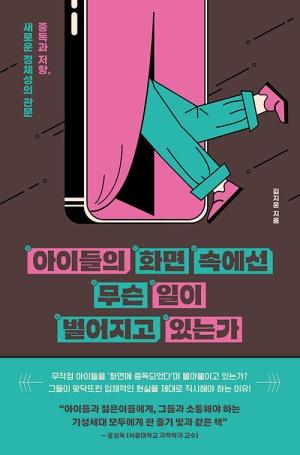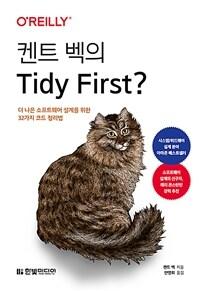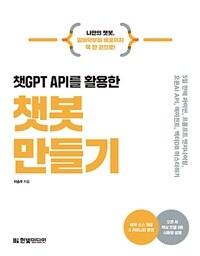책 이미지

책 정보
· 분류 : 국내도서 > 컴퓨터/모바일 > 웹디자인/홈페이지 > 일러스트레이터
· ISBN : 9788931552195
· 쪽수 : 448쪽
책 소개
목차
PART 01 일러스트레이터 CS6와 인사하기
SECTION 01 새로워진 일러스트레이터 CS6 시작하기
기능정리 일러스트레이터란 무엇인가요?
실습과정 일러스트레이터 CS6 시험 버전 설치하고 실행하기
특집. 일러스트레이터 CS6에서 새롭게 추가된 기능 한눈에 보기
SECTION 02 일러스트레이터 CS6 작업 환경 살펴보기
기능정리 일러스트레이터 CS6의 화면 구성과 툴의 종류 살펴보기
실습과정 패널을 다루는 기본기 익히기
실습과정 사용자 편의대로 작업 환경 바꾸기
특집. 단축키의 종류 살펴보기
SECTION 03 일러스트레이터 파일 만들고 저장하기
기능정리 일러스트레이터에서 지원하는 파일 형식 살펴보기
실습과정 일러스트레이터 새 파일 만들고 저장하기
실습과정 저장된 일러스트레이터 파일 불러오고, JPEG 파일로 저장하기
특집. 화면을 이동/확대/축소하여 작업 환경 자유롭게 다루기
SECTION 04 작업이 이루어지는 영역, 아트보드 알아보기
기능정리 아트보드의 개념과 아트보드 옵션 바 살펴보기
실습과정 한 파일에 여러 개의 아트보드 추가, 삭제하기
실습과정 아트보드의 사이즈 수정하기
특집. [Arrange] 메뉴로 여러 개의 도큐먼트를 정돈하여 보기
특집. [Slice Tool]로 도큐먼트의 영역을 나누어 파일로 저장하기
응용실습
PART 02 일러스트레이터의 기본기, 기초 드로잉하기
SECTION 01 일러스트레이터의 기초, [Pen Tool] 다루기
기능정리 패스의 개념과 [Pen Tool]의 종류 살펴보기
실습과정 [Pen Tool]로 직선, 곡선, 면 그리기
실습과정 [Pen Tool]의 숨은 툴로 선을 자유롭게 수정하기
특집. 패스 선을 끊거나 이어 수정하기
특집. 나선형, 사각형 격자, 원형 격자 패스 만들기
SECTION 02 선택 툴로 패스를 선택하고 수정하기
기능정리 패스를 선택하는 [Selection Tool]과 [Direct Selection Tool] 이해하기
실습과정 [Selection Tool]로 패스를 선택하여 명령 적용하기
실습과정 [Direct Selection Tool]로 기준점을 선택하여 명령 적용하기
특집. 바운딩 박스를 이용하여 패스의 크기와 각도 수정하기
특집. [Select]-[Same] 메뉴로 동일한 속성의 오브젝트 모두 선택하기
특집. [Magic Wand Tool]로 비슷한 속성의 오브젝트 쉽게 선택하기
SECTION 03 도형 툴로 아이콘 그리기
기능정리 도형 툴로 그릴 수 있는 모양 살펴보기
실습과정 여러 가지 도형 툴로 얼굴형 그리기
특집. 패스의 면과 선의 설정 변경하기
실습과정 아이콘의 선 두께 조절하고 점선으로 수정하기
특집. [Width Tool]로 밋밋한 선에 굵기 변화 주기
특집. [Width Tool]로 선 굵기 조절하고 [Stroke] 패널에 등록하기
SECTION 04 레이어의 개념 이해하고 레이어의 순서 정렬하기
기능정리 레이어 개념 이해하고 [Layers] 패널 살펴보기
실습과정 레이어의 순서를 바꾸어 캐릭터 수정하기
특집. [Draw Behind]로 레이어의 순서를 정하면서 그리기
특집. 그룹화하여 패스 관리하기
특집. [Object]-[Lock] 메뉴로 특정 오브젝트만 잠금 설정하기
응용실습
PART 03 일러스트레이터의 기본기, 채색하기
SECTION 01 기본적인 채색 기능으로 캐릭터에 색상 넣기
기능정리 일러스트레이터의 기본적인 채색 기능 살펴보기
실습과정 [Color] 패널로 오브젝트에 색상 넣기
실습과정 [Swatches] 패널로 오브젝트에 색상 넣기
실습과정 [Color Picker] 대화상자로 오브젝트에 색상 넣기
특집. [Live Paint Bucket]으로 선 그림에 색을 쉽게 페인팅하기
특집. [Live Paint Selection Tool]로 색상 수정하고 패스 확장하기
특집. 색상을 추천해 주는 [Kuler] 패널로 페인팅하기
SECTION 02 그레이디언트 기능으로 화려한 색상 넣기
기능정리 그레이디언트를 넣을 수 있는 [Gradient] 패널과 [Gradient Tool] 살펴보기
실습과정 [Gradient] 패널을 이용하여 그레이디언트 적용하기
실습과정 [Gradient] 패널을 이용하여 여러 가지 색을 추가하고, 투명도 수정하기
실습과정 [Gradient Tool]을 이용하여 그레이디언트를 섬세하게 다루기
특집. CS6에서 추가된 그레이디언트 선 적용 기능 살펴보기
SECTION 03 [Mesh Tool]을 이용하여 섬세하고 뽀샤시한 그레이디언트 만들기
기능정리 자연스러운 그레이디언트를 만드는 [Mesh Tool]에 대해 알아보기
실습과정 [Mesh Tool]로 섬세한 그레이디언트를 넣어 부드러운 배경 만들기
실습과정 [Mesh Tool]로 투명도 설정하여 뽀샤시한 효과 내기
특집. [Recolor Artwork]로 여러 가지 색상을 한 번에 쉽게 수정하기
특집. [Create Gradient Mesh]로 메시 만들기
응용실습
PART 04 오브젝트를 자유롭게 편집하고 변형하기
SECTION 01 크기, 기울기를 변형할 수 있는 [Scale Tool], [Shear Tool]로 멀티 플레이어 그리기
기능정리 [Scale Tool], [Shear Tool] 이해하기
실습과정 [Scale Tool]로 오브젝트의 크기 수정하기
실습과정 [Shear Tool]로 그림자의 기울기 조절하기
SECTION 02 회전, 반전시키는 [Rotate Tool], [Reflect Tool]로 캐릭터 만들기
기능정리 [Rotate Tool], [Reflect Tool] 이해하기
실습과정 [Rotate Tool]로 회전하여 북치는 토끼 그리기
실습과정 [Reflect Tool]로 패스를 반전시켜 캐릭터 완성하기
특집. 이동 복사, 회전 복사 기능으로 편지지 만들기
SECTION 03 [Pathfinder] 패널과 [Shape Builder Tool]로 패스를 자유롭게 편집하여 사과 그리기
기능정리 [Pathfinder] 패널과 [Shape Builder Tool] 이해하기
실습과정 [Shape Builder Tool]로 패스를 간단하게 합쳐 사과 그리기
실습과정 [Pathfinder] 패널에서 패스를 다양한 방법으로 합치거나 분리하기
특집. [Pathfinder] 패널과 마스크를 이용하여 우표 만들기
SECTION 04 [Eraser Tool], [Scissors Tool], [Knife Tool]을 이용하여 패스를 자유롭게 자르기
기능정리 [Eraser Tool], [Scissors Tool], [Knife Tool]로 패스를 자르는 기능 이해하기
실습과정 [Eraser Tool], [Scissors Tool], [Knife Tool]의 차이점을 익혀가며 패스 자르기
특집. 격리 모드로 작업할 수 있는 [Isolation Mode] 활용하기
특집. 왜곡 툴을 이용하여 재미있는 형태 만들기
특집. [Warp Options] 대화상자를 이용하여 재미있는 형태 만들기
SECTION 05 여러 개의 오브젝트를 [Align] 패널로 쉽게 정렬하기
기능정리 여러 개의 오브젝트를 정렬하는 [Align] 패널 알아보기
실습과정 [Align] 패널을 이용하여 다양한 방법으로 오브젝트 정렬하기
응용실습
PART 05 텍스트 입력부터 타이포그래피 디자인까지 마스터하기
SECTION 01 다양한 텍스트 입력 방법으로 타이포그래피 시작하기
기능정리 타이포그래피 이해하고 텍스트 입력 툴의 종류 살펴보기
실습과정 [Type Tool]로 텍스트 입력하고 서체, 크기, 색상 설정하기
실습과정 텍스트를 세로로 입력하기
실습과정 패스 선을 따라 흘러가는 텍스트 입력하기
특집. [Type on a Path Options]를 이용하여 텍스트의 입력 모양 변경하기
특집. 글자 스타일 등록하고 적용하여 메뉴판 만들기
SECTION 02 텍스트 박스로 재미있는 모양의 문단 만들기
기능정리 다양한 형태의 텍스트 박스 이해하기
실습과정 물고기와 빌딩 모양의 텍스트 박스 만들어 타이포그래피 작품 만들기
실습과정 [Create Outlines]로 텍스트를 일반적인 패스로 만들기
SECTION 03 역동적인 형태로 왜곡되는 텍스트 만들기
기능정리 [Make with Warp] 이해하기
실습과정 [Make with Warp]로 텍스트 왜곡시키기
특집. [Make with Top Object]를 이용하여 텍스트 왜곡시키기
SECTION 04 블렌딩 모드를 이용한 신비로운 타이틀 만들기
기능정리 블렌딩 모드의 개념과 종류 살펴보기
실습과정 블렌딩 모드를 이용하여 텍스트에 합성 효과 내기
특집. [Graphic Styles]에서 제공하는 다양한 텍스트 효과 살펴보기
SECTION 05 편리하게 문단 편집하기
기능정리 문단을 편집하는 [Paragraph] 패널 살펴보기
실습과정 텍스트 입력하고 [Paragraph] 패널로 문단 정렬하기
실습과정 [Paragraph Styles] 패널로 문단 디자인하기
실습과정 텍스트 박스 만들어 연결하기
특집. TXT 파일의 글자를 불러온 후 다단 만들고 글자 감싸기
특집. [Tab] 패널을 이용하여 달력 만들기
응용실습
PART 06 개성 있는 일러스트를 위한 고급 드로잉 기법 활용하기
SECTION 01 서예 붓으로 그림을 그리고 글을 쓴 듯한 효과 내기
기능정리 [Paintbrush Tool]로 그리는 서예 붓 효과 이해하기
실습과정 [Paintbrush Tool]로 그림 그리고 글씨 쓰기
실습과정 [Outline Stroke]로 선을 면으로 변환하여 편집하기
특집. 다양한 [Brush Libraries] 자세히 살펴보기
SECTION 02 낙서한 듯한 선으로 빈티지 느낌 내기
기능정리 [Pencil Tool] 효과 이해하기
실습과정 [Pencil Tool]로 자연스럽게 낙서하고 수정하기
실습과정 [Blob Brush Tool]을 이용하여 붓으로 칠한 듯 면 만들기
특집. 불러온 사진 위에 [Pencil Tool]로 그림 그리기
SECTION 03 비트맵을 벡터로 변환하기
기능정리 [Image Trace] 기능에 대해 알아보기
실습과정 외부에서 비트맵 이미지를 불러와 벡터로 전환하기
특집. 외부 이미지를 관리하는 [Links] 패널 알아보기
응용실습
PART 07 디자이너를 업그레이드하는 최강 기법 활용하기
SECTION 01 안 쓰이는 곳이 없는 패턴 효과 내기
기능정리 패널로 패턴을 적용하는 방법 이해하기
실습과정 오브젝트에 패턴 적용하고 패턴의 크기와 색상 수정하기
실습과정 패턴을 직접 만들어 오브젝트에 적용하기
특집. [Swatch Libraries]의 다양한 패턴 살펴보기
SECTION 02 심벌을 이용하여 오브젝트를 뿌리는 효과 내기
기능정리 한 개의 오브젝트를 반복해서 사용하는 심벌 이해하기
실습과정 심벌을 적용하고 심벌 관련 툴로 수정하기
실습과정 심벌을 직접 만들어 적용하기
특집. [Symbol Libraries]의 다양한 심벌 살펴보기
특집. 오브젝트를 심벌로 등록하고, 일반 오브젝트로 만들기
특집. 기존 심벌을 수정하여 새로운 심벌로 대체하기
SECTION 03 디지털 느낌의 백그라운드 소스 만들기
기능정리 패스를 자연스럽게 이어주는 [Blend Tool]에 대해 알아보기
실습과정 [Blend Tool]로 단계별 색상 배경 만들기
실습과정 [Blend Tool]로 라인 물결 만들기
특집. 마스크 기능으로 부분만 보이게 하기
SECTION 04 데이터 입력하여 그래프 만들기
기능정리 일러스트레이터에서 만들 수 있는 그래프 보기
실습과정 데이터를 입력하여 그래프에 적용하기
실습과정 그래프 유형 변경하고, 데이터 수정하여 적용하기
실습과정 오브젝트를 디자인으로 등록하여 일러스트 그래프 만들기
특집. 다양한 유형의 일러스트 그래프 만들어 보기
응용실습
PART 08 다양한 일러스트 표현을 위한 3D와 이펙트 기능 활용하기
SECTION 01 투시도를 반영하여 3D 쉽게 그리기
기능정리 3D를 그릴 수 있는 [Perspective Grid Tool]에 대해 알아보기
실습과정 [Perspective Grid Tool]로 3D 건물 만들기
SECTION 02 기본적으로 제공하는 다양한 이펙트 기능으로 실력 업그레이드하기
기능정리 [Effect] 메뉴 살펴보고 이펙트 적용 방법 알아보기
실습과정 3D 효과로 일러스트레이터에서 3D 쉽게 그리기
실습과정 [Round Corners] 효과로 모서리를 둥글이기
실습과정 [Zig Zag] 효과로 물결 또는 지그재그 선 만들기
실습과정 [Scribble] 효과로 낙서한 듯한 느낌 내기
실습과정 [Drop Shadow]로 그림자 효과 내기
특집. 이펙트와 블렌딩 옵션 적용하고 클리핑 마스크 만들기
특집. [Color Halftone] 이펙트와 블렌딩 옵션 적용하기
응용실습
프로젝트PROJECT 실무를 완벽하게 대비하는 종합 실습 문제
PROJECT 01 감성적인 책 표지 디자인하기
PROJECT 02 빈티지한 느낌의 수제 스티커 만들기
PROJECT 03 국수집 CI와 명함 만들기
PROJECT 04 분위기 있는 크리스마스 카드 만들기
PROJECT 05 파워포인트의 마스터 페이지 만들기
INDEX